OPEL ZAFIRA C 2017.5 Instrukcja obsługi systemu audio-nawigacyjnego (in Polish)
Manufacturer: OPEL, Model Year: 2017.5, Model line: ZAFIRA C, Model: OPEL ZAFIRA C 2017.5Pages: 127, PDF Size: 2.37 MB
Page 51 of 127
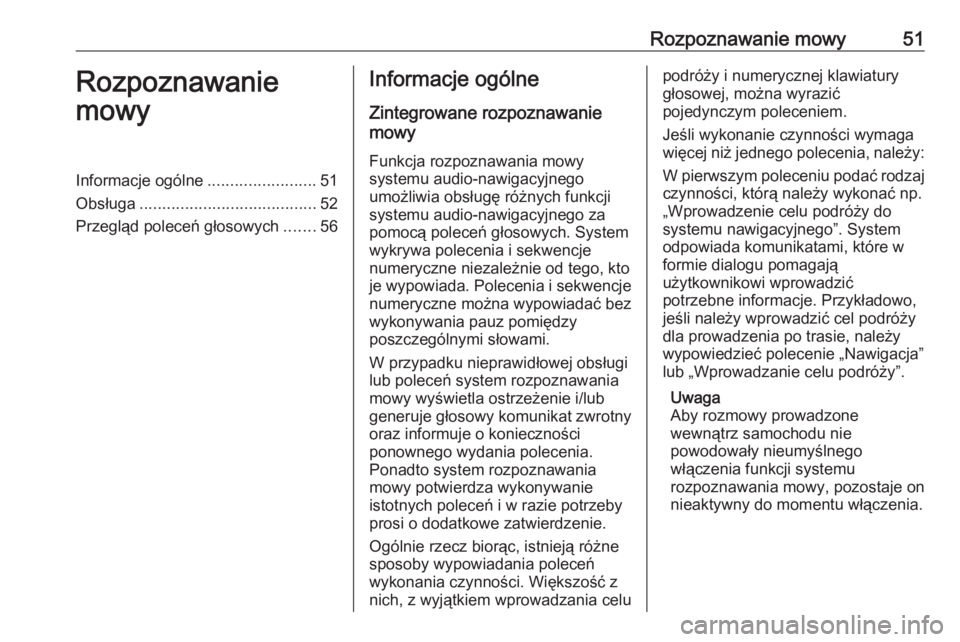
Rozpoznawanie mowy51Rozpoznawanie
mowyInformacje ogólne ........................51
Obsługa ....................................... 52
Przegląd poleceń głosowych .......56Informacje ogólne
Zintegrowane rozpoznawanie
mowy
Funkcja rozpoznawania mowy
systemu audio-nawigacyjnego
umożliwia obsługę różnych funkcji
systemu audio-nawigacyjnego za
pomocą poleceń głosowych. System
wykrywa polecenia i sekwencje
numeryczne niezależnie od tego, kto je wypowiada. Polecenia i sekwencje
numeryczne można wypowiadać bez
wykonywania pauz pomiędzy
poszczególnymi słowami.
W przypadku nieprawidłowej obsługi
lub poleceń system rozpoznawania
mowy wyświetla ostrzeżenie i/lub
generuje głosowy komunikat zwrotny
oraz informuje o konieczności
ponownego wydania polecenia.
Ponadto system rozpoznawania
mowy potwierdza wykonywanie
istotnych poleceń i w razie potrzeby
prosi o dodatkowe zatwierdzenie.
Ogólnie rzecz biorąc, istnieją różne
sposoby wypowiadania poleceń
wykonania czynności. Większość z
nich, z wyjątkiem wprowadzania celupodróży i numerycznej klawiatury
głosowej, można wyrazić
pojedynczym poleceniem.
Jeśli wykonanie czynności wymaga
więcej niż jednego polecenia, należy:
W pierwszym poleceniu podać rodzaj
czynności, którą należy wykonać np.
„Wprowadzenie celu podróży do
systemu nawigacyjnego”. System
odpowiada komunikatami, które w
formie dialogu pomagają
użytkownikowi wprowadzić
potrzebne informacje. Przykładowo,
jeśli należy wprowadzić cel podróży
dla prowadzenia po trasie, należy
wypowiedzieć polecenie „Nawigacja”
lub „Wprowadzanie celu podróży”.
Uwaga
Aby rozmowy prowadzone
wewnątrz samochodu nie
powodowały nieumyślnego
włączenia funkcji systemu
rozpoznawania mowy, pozostaje on
nieaktywny do momentu włączenia.
Page 52 of 127
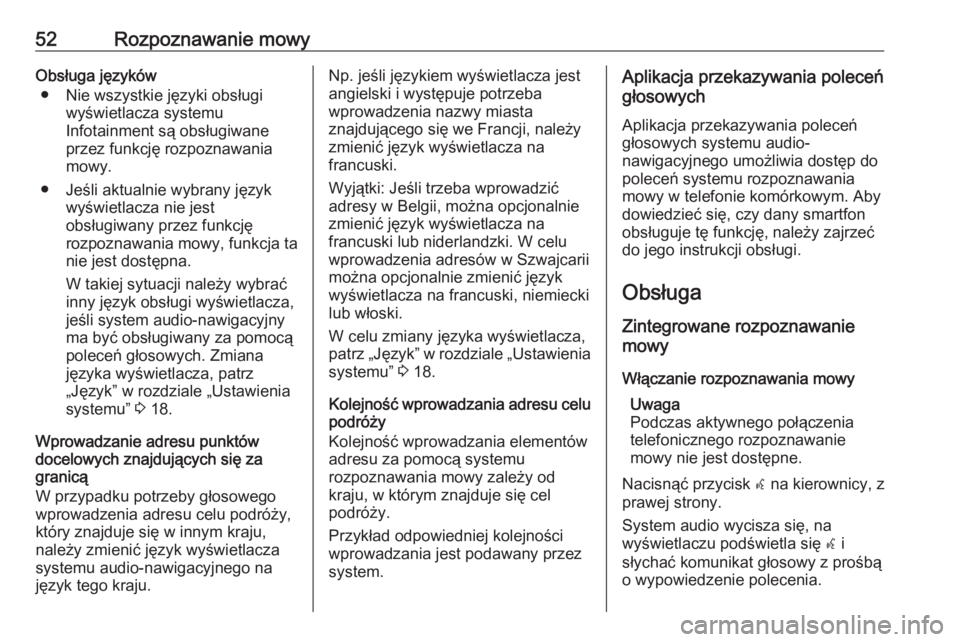
52Rozpoznawanie mowyObsługa języków● Nie wszystkie języki obsługi wyświetlacza systemu
Infotainment są obsługiwane
przez funkcję rozpoznawania
mowy.
● Jeśli aktualnie wybrany język wyświetlacza nie jest
obsługiwany przez funkcję
rozpoznawania mowy, funkcja ta
nie jest dostępna.
W takiej sytuacji należy wybrać
inny język obsługi wyświetlacza,
jeśli system audio-nawigacyjny
ma być obsługiwany za pomocą
poleceń głosowych. Zmiana
języka wyświetlacza, patrz
„Język” w rozdziale „Ustawienia
systemu” 3 18.
Wprowadzanie adresu punktów
docelowych znajdujących się za
granicą
W przypadku potrzeby głosowego
wprowadzenia adresu celu podróży,
który znajduje się w innym kraju,
należy zmienić język wyświetlacza
systemu audio-nawigacyjnego na
język tego kraju.Np. jeśli językiem wyświetlacza jest
angielski i występuje potrzeba
wprowadzenia nazwy miasta
znajdującego się we Francji, należy
zmienić język wyświetlacza na
francuski.
Wyjątki: Jeśli trzeba wprowadzić
adresy w Belgii, można opcjonalnie
zmienić język wyświetlacza na
francuski lub niderlandzki. W celu wprowadzenia adresów w Szwajcarii
można opcjonalnie zmienić język
wyświetlacza na francuski, niemiecki
lub włoski.
W celu zmiany języka wyświetlacza,
patrz „Język” w rozdziale „Ustawienia systemu” 3 18.
Kolejność wprowadzania adresu celu
podróży
Kolejność wprowadzania elementów
adresu za pomocą systemu
rozpoznawania mowy zależy od
kraju, w którym znajduje się cel
podróży.
Przykład odpowiedniej kolejności wprowadzania jest podawany przez
system.Aplikacja przekazywania poleceń
głosowych
Aplikacja przekazywania poleceń
głosowych systemu audio-
nawigacyjnego umożliwia dostęp do poleceń systemu rozpoznawania
mowy w telefonie komórkowym. Aby
dowiedzieć się, czy dany smartfon
obsługuje tę funkcję, należy zajrzeć
do jego instrukcji obsługi.
Obsługa
Zintegrowane rozpoznawanie
mowy
Włączanie rozpoznawania mowy Uwaga
Podczas aktywnego połączenia
telefonicznego rozpoznawanie
mowy nie jest dostępne.
Nacisnąć przycisk w na kierownicy, z
prawej strony.
System audio wycisza się, na
wyświetlaczu podświetla się w i
słychać komunikat głosowy z prośbą
o wypowiedzenie polecenia.
Page 53 of 127
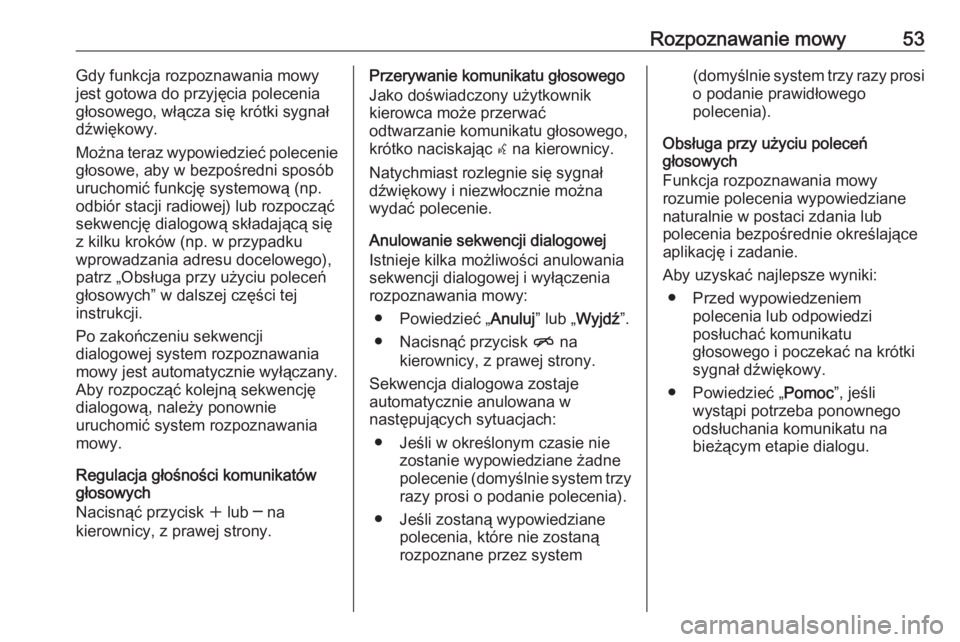
Rozpoznawanie mowy53Gdy funkcja rozpoznawania mowy
jest gotowa do przyjęcia polecenia głosowego, włącza się krótki sygnał
dźwiękowy.
Można teraz wypowiedzieć polecenie
głosowe, aby w bezpośredni sposób
uruchomić funkcję systemową (np.
odbiór stacji radiowej) lub rozpocząć
sekwencję dialogową składającą się
z kilku kroków (np. w przypadku
wprowadzania adresu docelowego), patrz „Obsługa przy użyciu poleceń
głosowych” w dalszej części tej
instrukcji.
Po zakończeniu sekwencji
dialogowej system rozpoznawania
mowy jest automatycznie wyłączany. Aby rozpocząć kolejną sekwencję
dialogową, należy ponownie
uruchomić system rozpoznawania
mowy.
Regulacja głośności komunikatów
głosowych
Nacisnąć przycisk w lub ─ na
kierownicy, z prawej strony.Przerywanie komunikatu głosowego
Jako doświadczony użytkownik
kierowca może przerwać
odtwarzanie komunikatu głosowego,
krótko naciskając w na kierownicy.
Natychmiast rozlegnie się sygnał
dźwiękowy i niezwłocznie można wydać polecenie.
Anulowanie sekwencji dialogowej
Istnieje kilka możliwości anulowania
sekwencji dialogowej i wyłączenia
rozpoznawania mowy:
● Powiedzieć „ Anuluj” lub „Wyjdź ”.
● Nacisnąć przycisk n na
kierownicy, z prawej strony.
Sekwencja dialogowa zostaje
automatycznie anulowana w
następujących sytuacjach:
● Jeśli w określonym czasie nie zostanie wypowiedziane żadne
polecenie (domyślnie system trzy razy prosi o podanie polecenia).
● Jeśli zostaną wypowiedziane polecenia, które nie zostaną
rozpoznane przez system(domyślnie system trzy razy prosi
o podanie prawidłowego
polecenia).
Obsługa przy użyciu poleceń
głosowych
Funkcja rozpoznawania mowy
rozumie polecenia wypowiedziane
naturalnie w postaci zdania lub
polecenia bezpośrednie określające
aplikację i zadanie.
Aby uzyskać najlepsze wyniki: ● Przed wypowiedzeniem polecenia lub odpowiedzi
posłuchać komunikatu
głosowego i poczekać na krótki
sygnał dźwiękowy.
● Powiedzieć „ Pomoc”, jeśli
wystąpi potrzeba ponownego
odsłuchania komunikatu na
bieżącym etapie dialogu.
Page 54 of 127
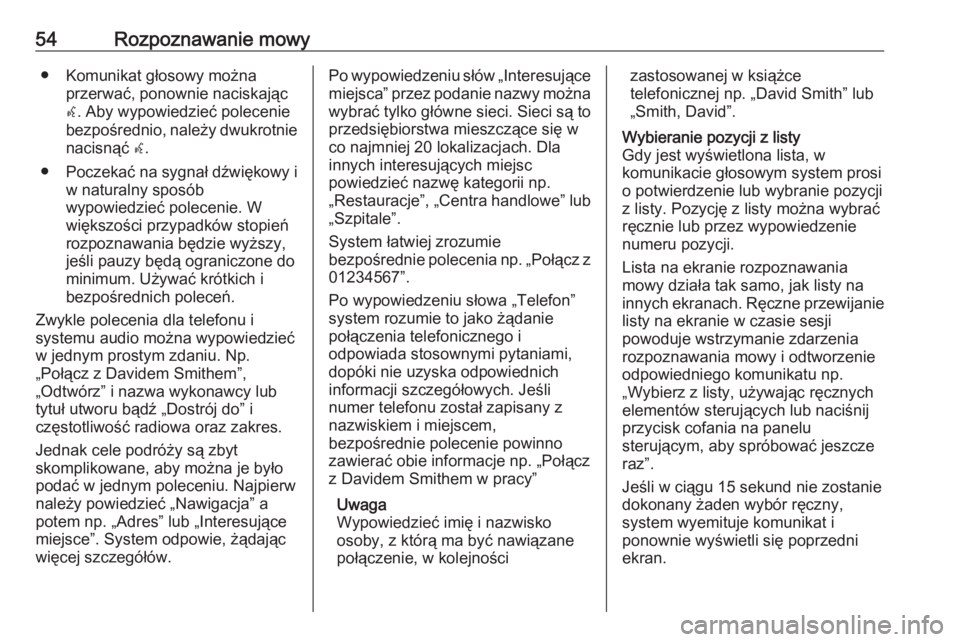
54Rozpoznawanie mowy● Komunikat głosowy możnaprzerwać, ponownie naciskając
w . Aby wypowiedzieć polecenie
bezpośrednio, należy dwukrotnie
nacisnąć w.
● Poczekać na sygnał dźwiękowy i
w naturalny sposób
wypowiedzieć polecenie. W
większości przypadków stopień
rozpoznawania będzie wyższy,
jeśli pauzy będą ograniczone do
minimum. Używać krótkich i
bezpośrednich poleceń.
Zwykle polecenia dla telefonu i
systemu audio można wypowiedzieć
w jednym prostym zdaniu. Np.
„Połącz z Davidem Smithem”,
„Odtwórz” i nazwa wykonawcy lub tytuł utworu bądź „Dostrój do” i
częstotliwość radiowa oraz zakres.
Jednak cele podróży są zbyt
skomplikowane, aby można je było
podać w jednym poleceniu. Najpierw
należy powiedzieć „Nawigacja” a
potem np. „Adres” lub „Interesujące
miejsce”. System odpowie, żądając
więcej szczegółów.Po wypowiedzeniu słów „Interesujące miejsca” przez podanie nazwy można
wybrać tylko główne sieci. Sieci są to przedsiębiorstwa mieszczące się wco najmniej 20 lokalizacjach. Dla
innych interesujących miejsc
powiedzieć nazwę kategorii np.
„Restauracje”, „Centra handlowe” lub
„Szpitale”.
System łatwiej zrozumie
bezpośrednie polecenia np. „Połącz z 01234567”.
Po wypowiedzeniu słowa „Telefon” system rozumie to jako żądanie
połączenia telefonicznego i
odpowiada stosownymi pytaniami, dopóki nie uzyska odpowiednich
informacji szczegółowych. Jeśli
numer telefonu został zapisany z
nazwiskiem i miejscem,
bezpośrednie polecenie powinno
zawierać obie informacje np. „Połącz
z Davidem Smithem w pracy”
Uwaga
Wypowiedzieć imię i nazwisko
osoby, z którą ma być nawiązane
połączenie, w kolejnościzastosowanej w książce
telefonicznej np. „David Smith” lub
„Smith, David”.Wybieranie pozycji z listy
Gdy jest wyświetlona lista, w
komunikacie głosowym system prosi
o potwierdzenie lub wybranie pozycji
z listy. Pozycję z listy można wybrać
ręcznie lub przez wypowiedzenie
numeru pozycji.
Lista na ekranie rozpoznawania
mowy działa tak samo, jak listy na
innych ekranach. Ręczne przewijanie listy na ekranie w czasie sesji
powoduje wstrzymanie zdarzenia
rozpoznawania mowy i odtworzenie
odpowiedniego komunikatu np.
„Wybierz z listy, używając ręcznych
elementów sterujących lub naciśnij
przycisk cofania na panelu
sterującym, aby spróbować jeszcze
raz”.
Jeśli w ciągu 15 sekund nie zostanie
dokonany żaden wybór ręczny,
system wyemituje komunikat i
ponownie wyświetli się poprzedni
ekran.
Page 55 of 127

Rozpoznawanie mowy55Polecenie „Cofnij”
Aby powrócić do poprzedniego etapu
dialogu, powiedzieć „ Cofnij” lub
nacisnąć BACK w systemie audio-
nawigacyjnym.
Polecenie „Pomoc”
Po wypowiedzeniu słowa „ Pomoc”,
odczytany zostanie komunikat
pomocy dla bieżącego etapu dialogu.
Aby przerwać komunikat pomocy,
ponownie nacisnąć w. Włączy się
krótki sygnał dźwiękowy. Można
wypowiedzieć polecenie.
Aplikacja przekazywania poleceń
głosowych
Aktywacja rozpoznawania
przekazywanych poleceń głosowych
Nacisnąć i przytrzymać przycisk w na
kierownicy, z prawej strony.
Więcej informacji można znaleźć w
instrukcji obsługi smartfonu.
Regulacja głośności komunikatów
głosowych
Nacisnąć przycisk w lub ─ na
kierownicy, z prawej strony.Dezaktywacja rozpoznawania
przekazywanych poleceń głosowych
Nacisnąć przycisk n na kierownicy,
z prawej strony. Sesja
rozpoznawania mowy zostaje
zakończona.
Page 56 of 127
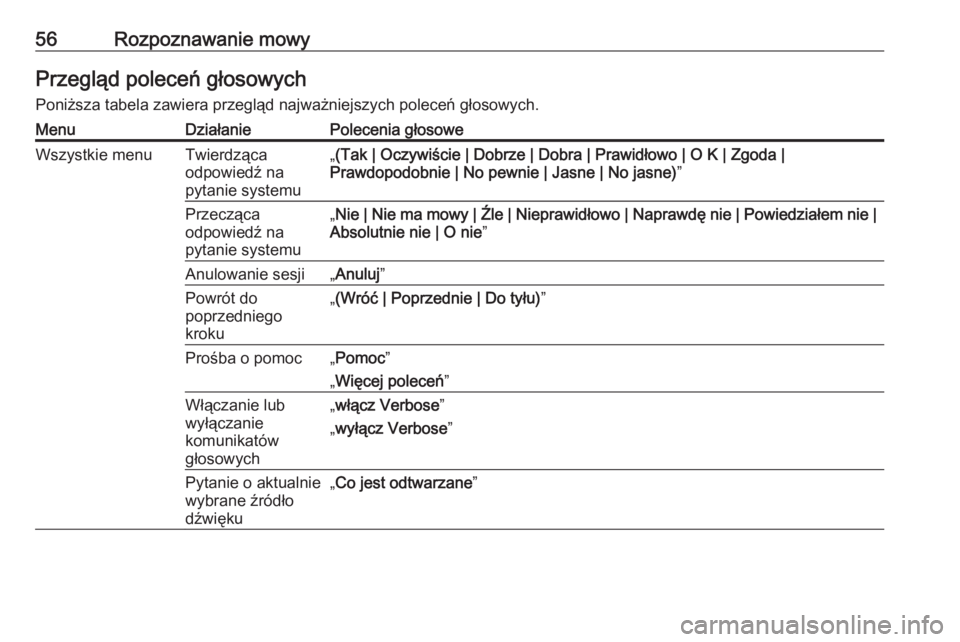
56Rozpoznawanie mowyPrzegląd poleceń głosowych
Poniższa tabela zawiera przegląd najważniejszych poleceń głosowych.MenuDziałaniePolecenia głosoweWszystkie menuTwierdząca
odpowiedź na
pytanie systemu„ (Tak | Oczywiście | Dobrze | Dobra | Prawidłowo | O K | Zgoda |
Prawdopodobnie | No pewnie | Jasne | No jasne) ”Przecząca
odpowiedź na
pytanie systemu„ Nie | Nie ma mowy | Źle | Nieprawidłowo | Naprawdę nie | Powiedziałem nie |
Absolutnie nie | O nie ”Anulowanie sesji„Anuluj ”Powrót do
poprzedniego
kroku„ (Wróć | Poprzednie | Do tyłu) ”Prośba o pomoc„Pomoc ”
„ Więcej poleceń ”Włączanie lub
wyłączanie
komunikatów
głosowych„ włącz Verbose ”
„ wyłącz Verbose ”Pytanie o aktualnie
wybrane źródło
dźwięku„ Co jest odtwarzane ”
Page 57 of 127
![OPEL ZAFIRA C 2017.5 Instrukcja obsługi systemu audio-nawigacyjnego (in Polish) Rozpoznawanie mowy57MenuDziałaniePolecenia głosoweMenu
radioodtwarzaczaWybór zakresu
częstotliwości„ Nastaw [radio] F M ”
„ Nastaw [radio] A M ”
„ Nastaw [radio] D A B ”Wybieranie sta OPEL ZAFIRA C 2017.5 Instrukcja obsługi systemu audio-nawigacyjnego (in Polish) Rozpoznawanie mowy57MenuDziałaniePolecenia głosoweMenu
radioodtwarzaczaWybór zakresu
częstotliwości„ Nastaw [radio] F M ”
„ Nastaw [radio] A M ”
„ Nastaw [radio] D A B ”Wybieranie sta](/img/37/20801/w960_20801-56.png)
Rozpoznawanie mowy57MenuDziałaniePolecenia głosoweMenu
radioodtwarzaczaWybór zakresu
częstotliwości„ Nastaw [radio] F M ”
„ Nastaw [radio] A M ”
„ Nastaw [radio] D A B ”Wybieranie stacji„Nastaw F M … ”
„ Nastaw A M … ”
„ Nastaw ... D A B ”Menu mediówWybieranie źródła
dźwięku„ [Odtwarzaj | Odtwórz] [płytę] C D ”
„ [Odtwarzaj | Odtwórz] U S B ”
„ [Odtwarzaj | Odtwórz] [audio przez] Bluetooth ”Wybieranie
kategorii
wyszukiwania„ (Odtwarzaj | Odtwórz) utwór … ”
„ (Odtwarzaj | Odtwórz) album … ”
„ (Odtwarzaj | Odtwórz) gatunek … ”
„ (Odtwarzaj | Odtwórz) folder … ”
„ (Odtwarzaj | Odtwórz) playlistę … ”
„ (Odtwarzaj | Odtwórz) kompozytora … ”
„ (Odtwarzaj | Odtwórz) audiobook … ”Wybieranie utworu„Odtwórz utwór ... [wykonawcy ...] ”
Page 58 of 127
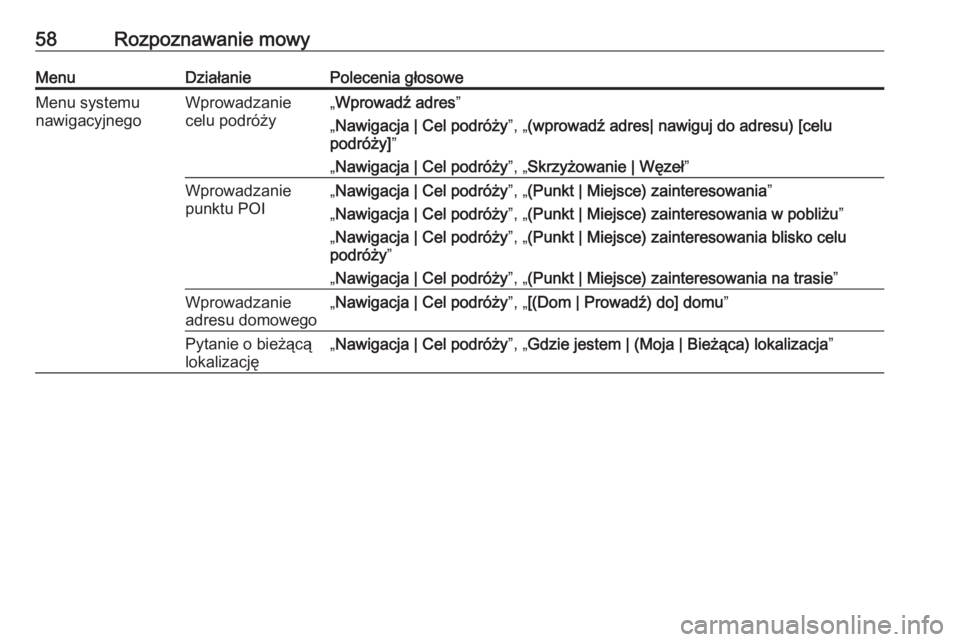
58Rozpoznawanie mowyMenuDziałaniePolecenia głosoweMenu systemu
nawigacyjnegoWprowadzanie
celu podróży„ Wprowadź adres ”
„ Nawigacja | Cel podróży ”, „(wprowadź adres| nawiguj do adresu) [celu
podróży] ”
„ Nawigacja | Cel podróży ”, „Skrzyżowanie | Węzeł ”Wprowadzanie
punktu POI„ Nawigacja | Cel podróży ”, „(Punkt | Miejsce) zainteresowania ”
„ Nawigacja | Cel podróży ”, „(Punkt | Miejsce) zainteresowania w pobliżu ”
„ Nawigacja | Cel podróży ”, „(Punkt | Miejsce) zainteresowania blisko celu
podróży ”
„ Nawigacja | Cel podróży ”, „(Punkt | Miejsce) zainteresowania na trasie ”Wprowadzanie
adresu domowego„ Nawigacja | Cel podróży ”, „[(Dom | Prowadź) do] domu ”Pytanie o bieżącą
lokalizację„ Nawigacja | Cel podróży ”, „Gdzie jestem | (Moja | Bieżąca) lokalizacja ”
Page 59 of 127
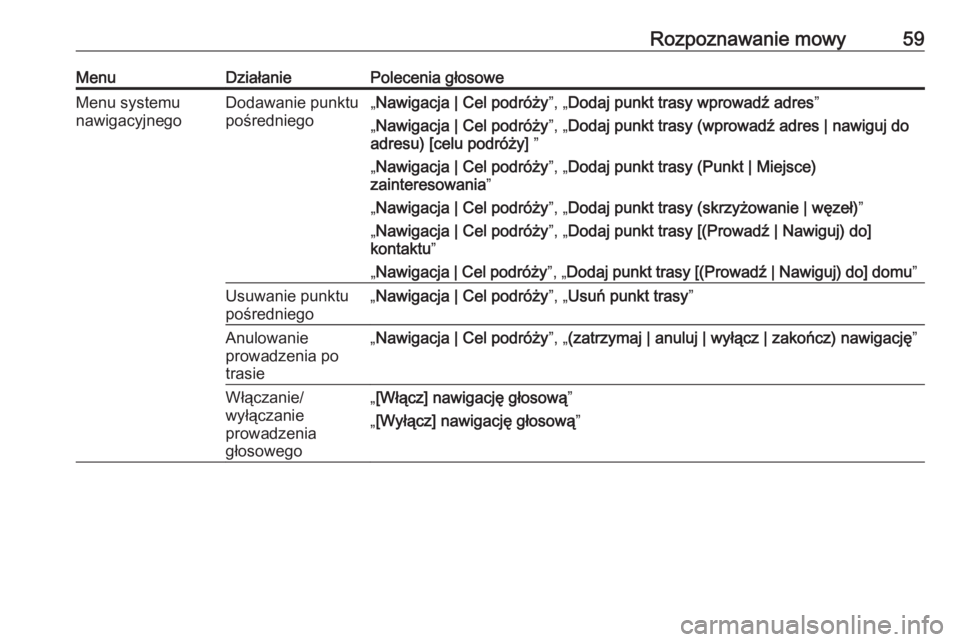
Rozpoznawanie mowy59MenuDziałaniePolecenia głosoweMenu systemu
nawigacyjnegoDodawanie punktu
pośredniego„ Nawigacja | Cel podróży ”, „Dodaj punkt trasy wprowadź adres ”
„ Nawigacja | Cel podróży ”, „Dodaj punkt trasy (wprowadź adres | nawiguj do
adresu) [celu podróży] ”
„ Nawigacja | Cel podróży ”, „Dodaj punkt trasy (Punkt | Miejsce)
zainteresowania ”
„ Nawigacja | Cel podróży ”, „Dodaj punkt trasy (skrzyżowanie | węzeł) ”
„ Nawigacja | Cel podróży ”, „Dodaj punkt trasy [(Prowadź | Nawiguj) do]
kontaktu ”
„ Nawigacja | Cel podróży ”, „Dodaj punkt trasy [(Prowadź | Nawiguj) do] domu ”Usuwanie punktu
pośredniego„ Nawigacja | Cel podróży ”, „Usuń punkt trasy ”Anulowanie
prowadzenia po
trasie„ Nawigacja | Cel podróży ”, „(zatrzymaj | anuluj | wyłącz | zakończ) nawigację ”Włączanie/
wyłączanie
prowadzenia
głosowego„ [Włącz] nawigację głosową ”
„ [Wyłącz] nawigację głosową ”
Page 60 of 127
![OPEL ZAFIRA C 2017.5 Instrukcja obsługi systemu audio-nawigacyjnego (in Polish) 60Rozpoznawanie mowyMenuDziałaniePolecenia głosoweMenu telefonuParowanie
urządzenia„ (Sparuj [Urządzenie] | Podłącz) ”Wybieranie numeru„Wybieranie głosowe cyframi ”
„ (Wybierz | Zadzw OPEL ZAFIRA C 2017.5 Instrukcja obsługi systemu audio-nawigacyjnego (in Polish) 60Rozpoznawanie mowyMenuDziałaniePolecenia głosoweMenu telefonuParowanie
urządzenia„ (Sparuj [Urządzenie] | Podłącz) ”Wybieranie numeru„Wybieranie głosowe cyframi ”
„ (Wybierz | Zadzw](/img/37/20801/w960_20801-59.png)
60Rozpoznawanie mowyMenuDziałaniePolecenia głosoweMenu telefonuParowanie
urządzenia„ (Sparuj [Urządzenie] | Podłącz) ”Wybieranie numeru„Wybieranie głosowe cyframi ”
„ (Wybierz | Zadzwoń) … ”Ponowne
wybieranie
ostatniego numeru„ (Wybierz (ponownie | ostatni numer)) ”Usuwanie cyfr„Skasuj ”
„ Skasuj wszystko ”Odczytywanie
wiadomości
tekstowej„ Odczytaj wiadomości [S M S | tekstowe] ”
... : wielokropek symbolizuje konkretne nazwy, które należy wstawić w jego miejsce
| : pionowa kreska oddziela alternatywne polecenia
( ) : w nawiasach okrągłych podano alternatywne polecenia
[ ] : w nawiasach kwadratowych podano opcjonalne elementy polecenia
, : przecinek oddziela wymagane kroki sekwencji